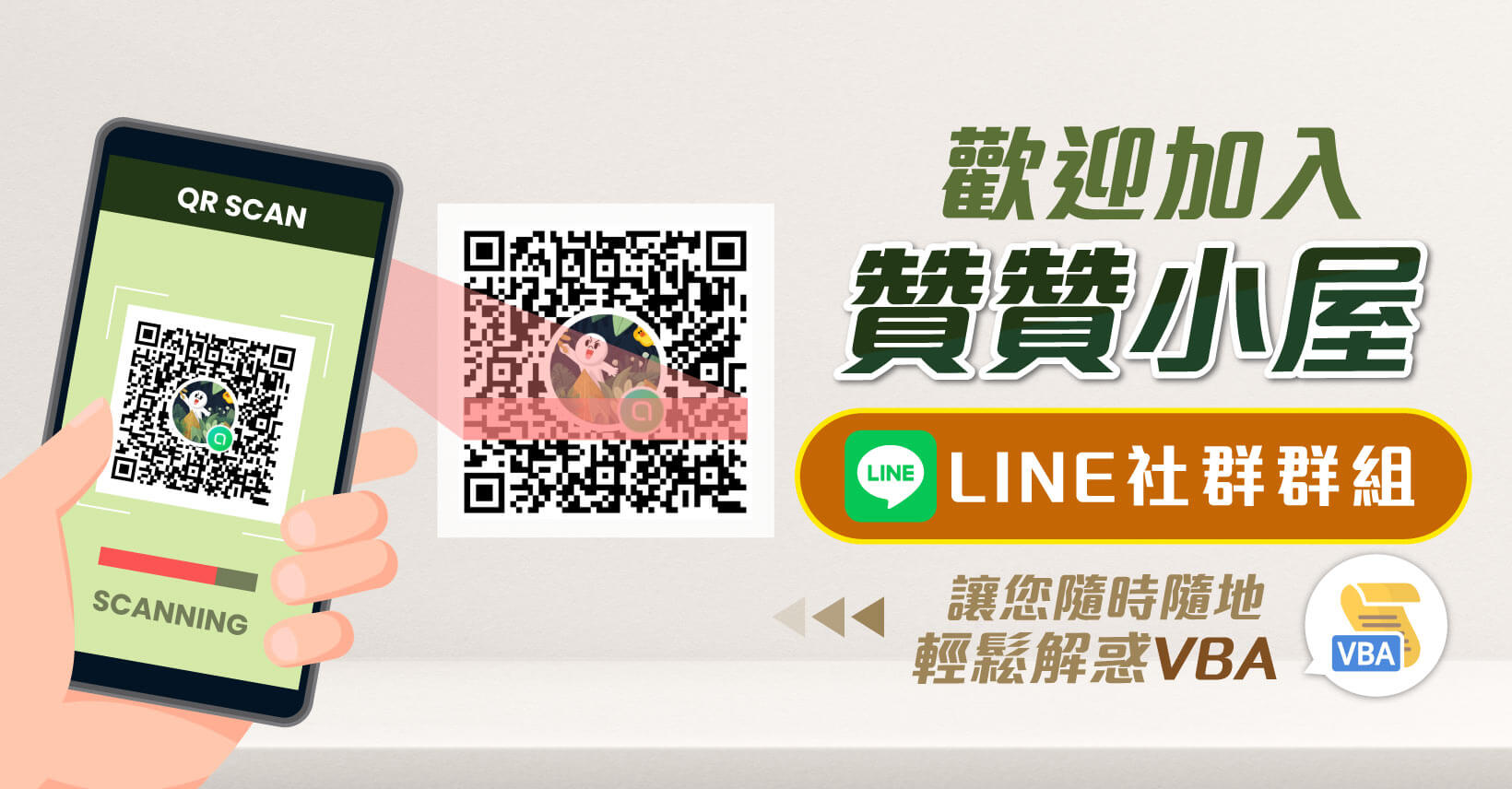Azure Linux虛擬機器:瞭解規格定價,取得63%的RI優惠
Azure Linux虛擬機器購買時可以考慮一年或三年的預付優惠,本文介紹如何在建立虛擬機器時檢視定價表,了解不同規格性能的預估費用,實際購買取得63%折扣。
一、建立虛擬機器
在微軟Azure建立虛擬機器,可以看到有「基本」、「磁碟」、「網路」等選項設置,其中必填欄位是「資源群組」、「虛擬機器名稱」,其他大概都有預設選項及預設值,本篇文章主要是介紹如何以保留期間取得價格的優惠,因此可以直接按下「檢閱+建立」。
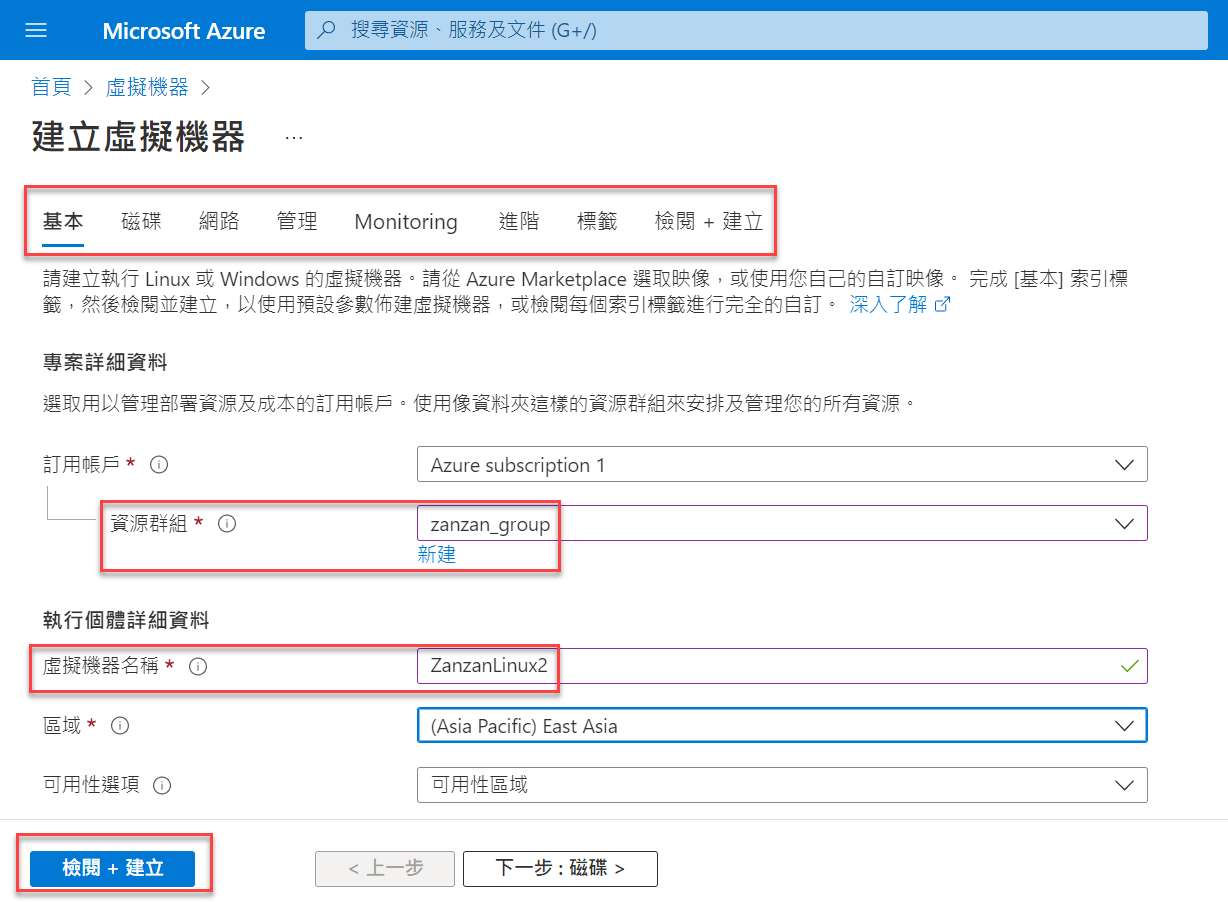
二、檢閱及建立機器
到了「檢閱+建立」這裡,如果必要欄位都已經填寫的話,會有一行「驗證成功」的綠色文字,這個有個重點是費用預估,點選那一行藍色的英文連結文字:「Pricing for other VM sizes」,想要了解其他虛擬機器的定價。
在「檢閱+建立」狀態下,必要欄位如果都有填寫,應該會出現「驗證成功」的綠色字樣,並且會有費用的預估,在此點選藍色英文的「Pricing for other VM sizes」,想要了解其他虛擬機器的定價。
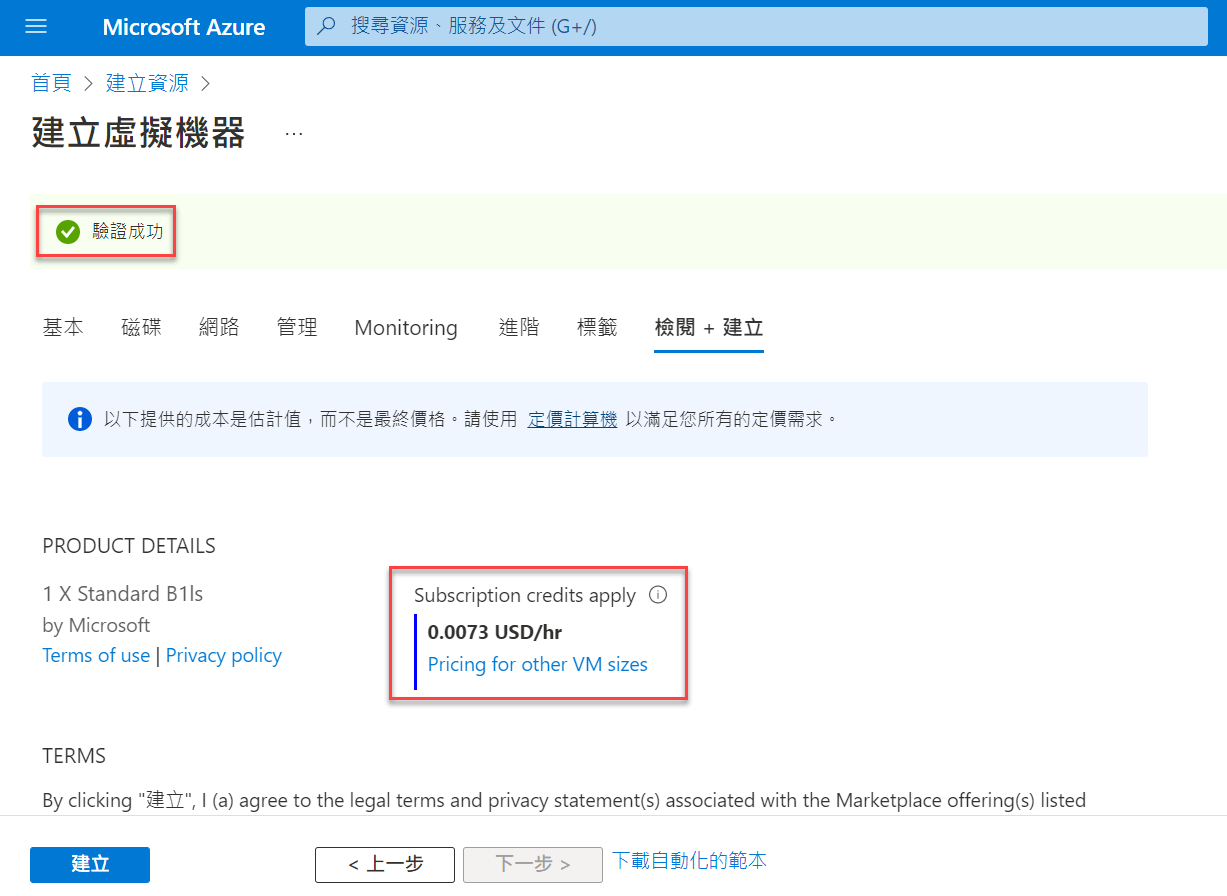
三、Linux定價頁面
沿續上個步驟會跳到Azure的「Linux虛擬機器定價」頁面,在這裡可以看到有「定價表」及「探索節省金額的方式」索引標籤。
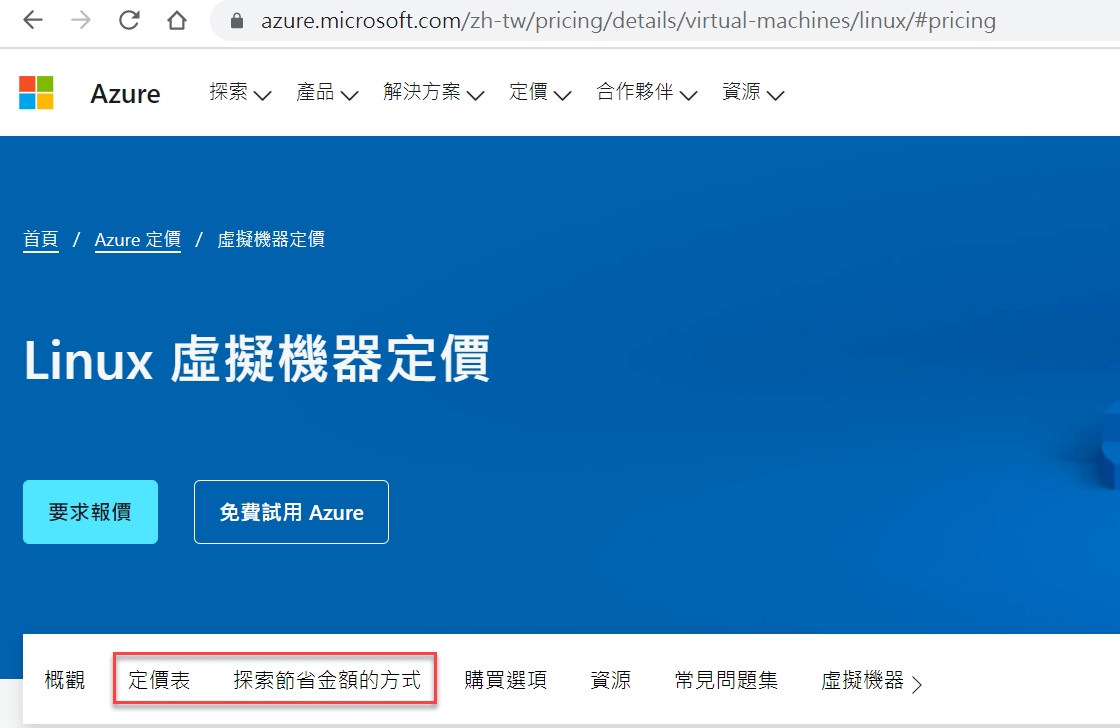
四、保留三年優惠
同一個頁面往下拉會看到定價表,假設跟贊贊小屋一樣只是要先測試Azure Linux的執行狀況,可以選擇最低價位的「B1ls 」每個月約是新台幣170塊,這是屬於「隨用隨付」的方案,意思是隨時可以取消,用多少付多少,另外還有個「一年保留3」,表示選擇預訂三年,可以節省63%金額,折扣後價格約是每個月新台幣63元,將它「新增至估計」。
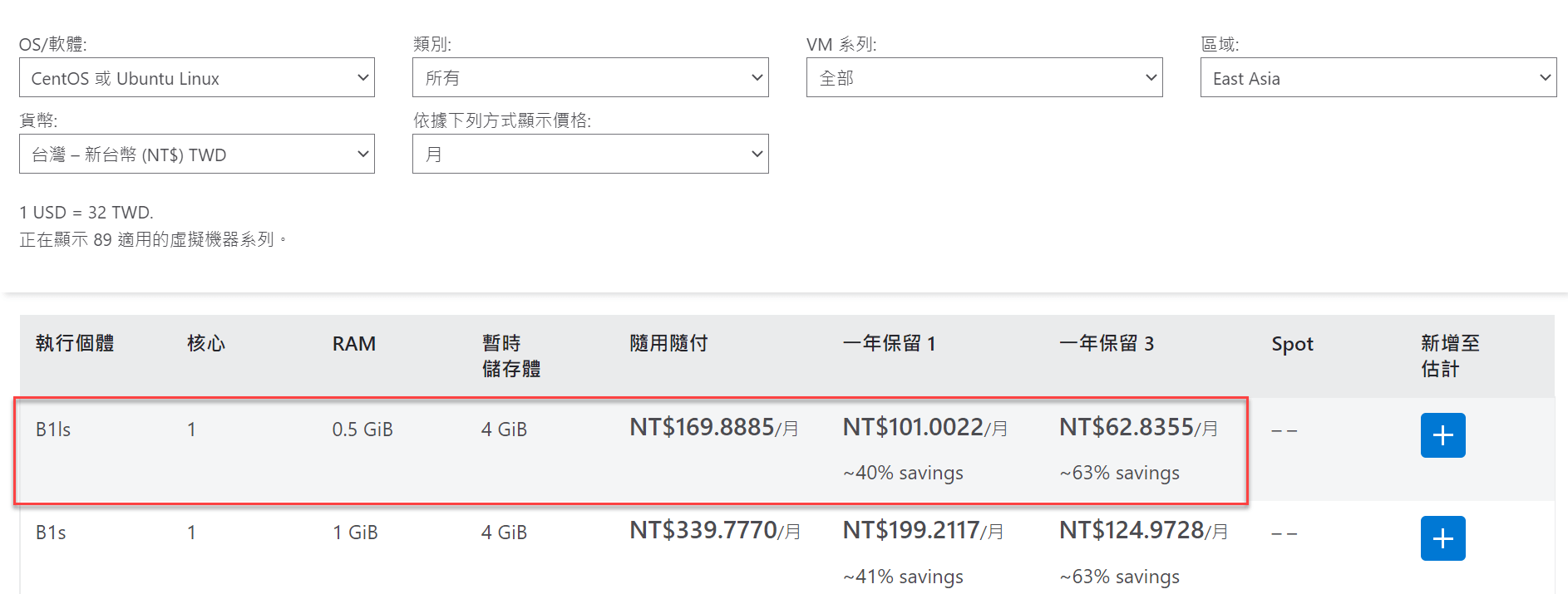
五、節省金額方式
同一頁面往上拉,回到先前第三步驟的地方,選擇「探索節省金額的其他方式」,可以看到有兩個選項,第二個「保留的虛擬機器執行個體」便是預先約定購買一年期或者是三年期的虛擬機器,如此可以節省金額,依照上個步驟是能節省到63%的程度,非常划算,在此點選第二個方案。
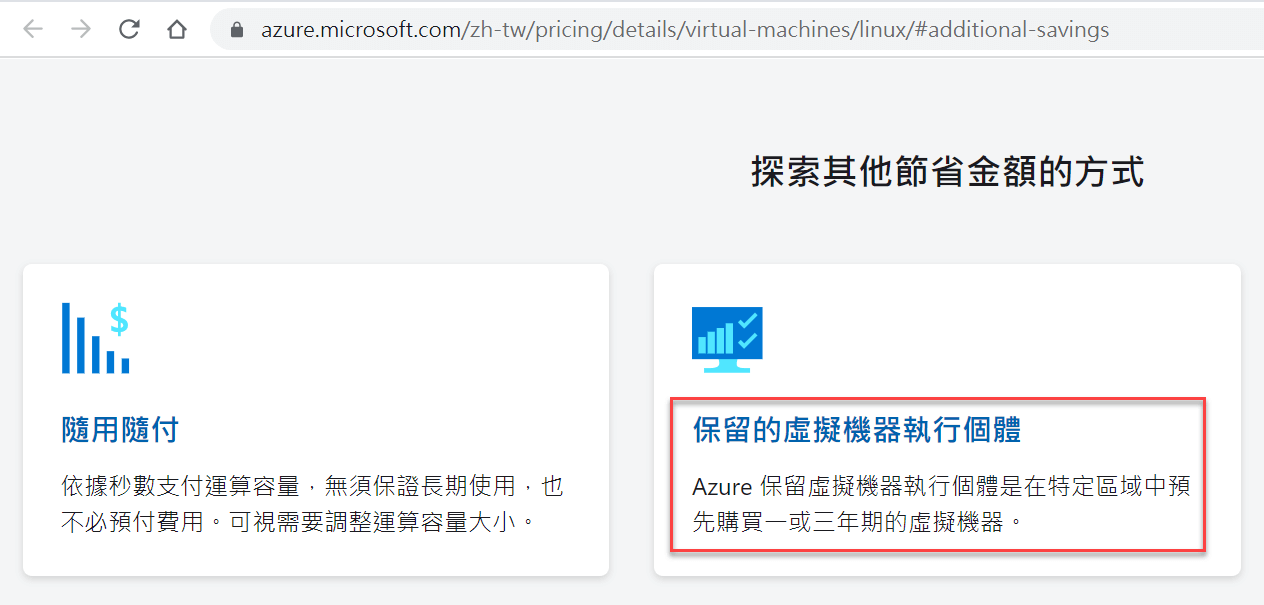
六、購買Azure RI
進入購買Azure RI的頁面,點選「購買Azure RI」。
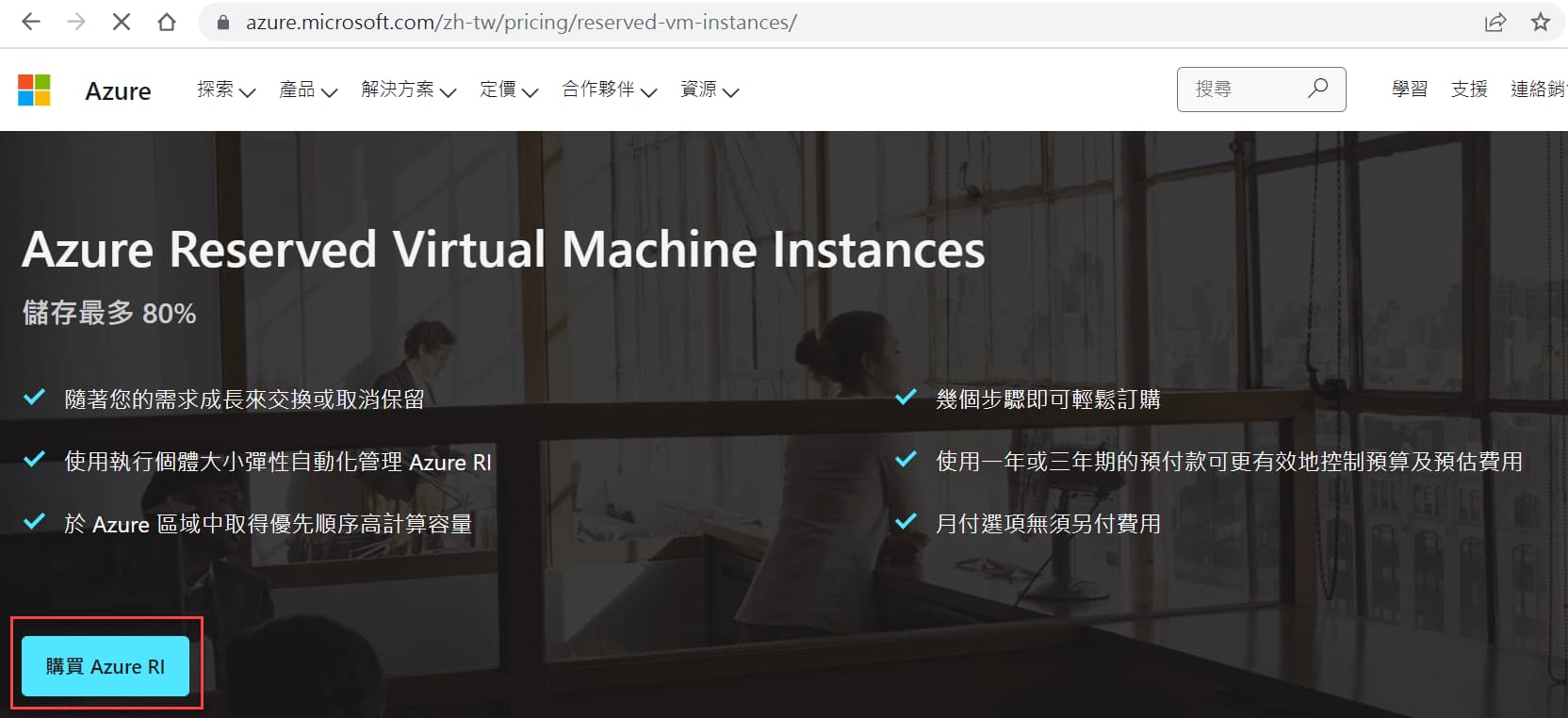
七、選取購買產品
進入Azure類似像購物車的操作畫面,清單上看到先前所選擇的三年定價方案,價格約是每月兩塊美金,換算新台幣約60塊,將此選項「加入購物車」。
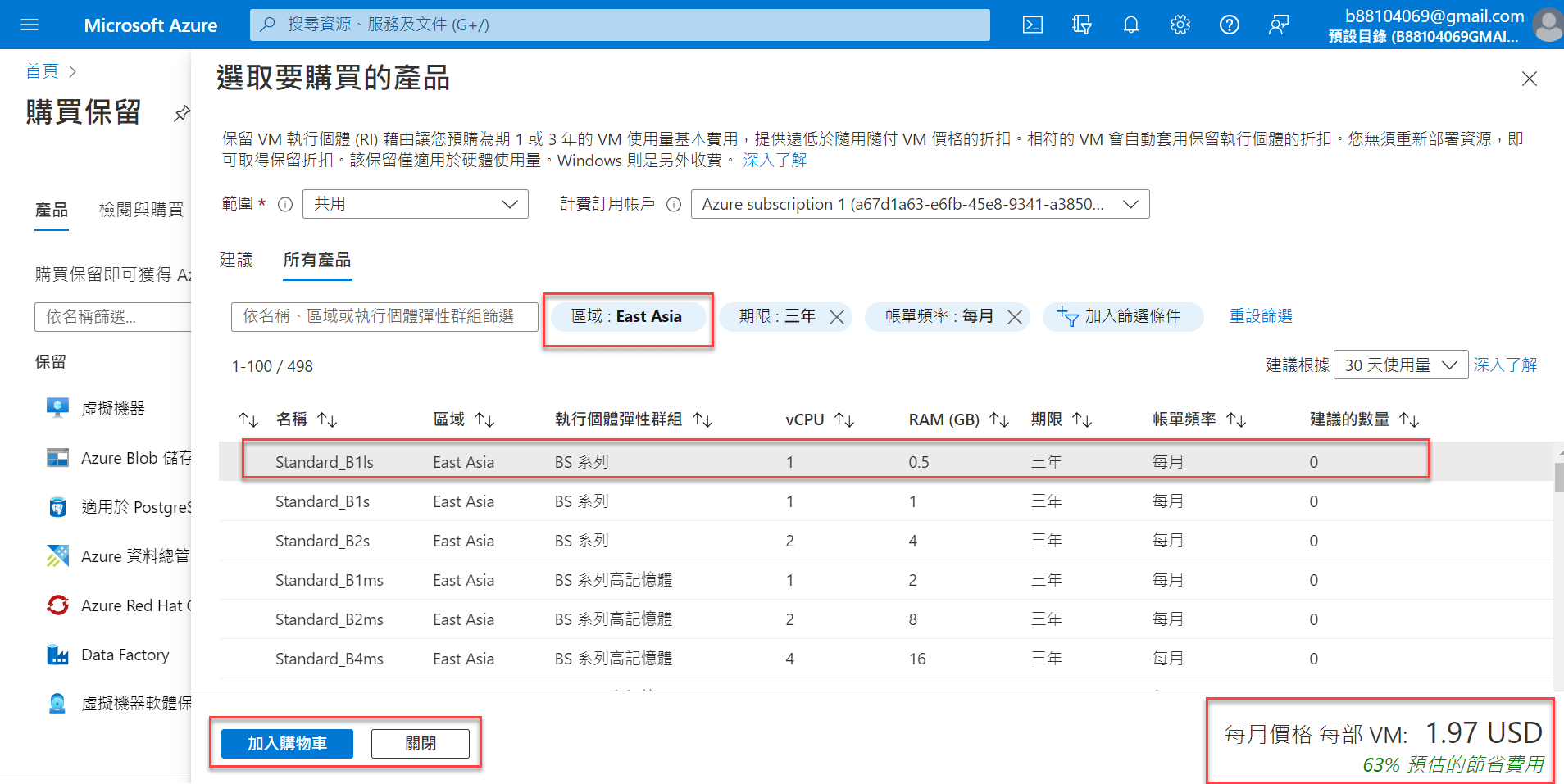
八、預付三年費用
接下來是一連串購買的操作步驟,「帳單頻率」預設應該是每個月支付,為求方便起見,也可以下拉改為「預付」,表示直接支付三年費用,共71塊美金,然後依序按左下角的「下一個:檢閱與購買」、「立即購買」、「是」,經過一段時間就會看到已經保留成功,完成了預付三年的保留優惠。
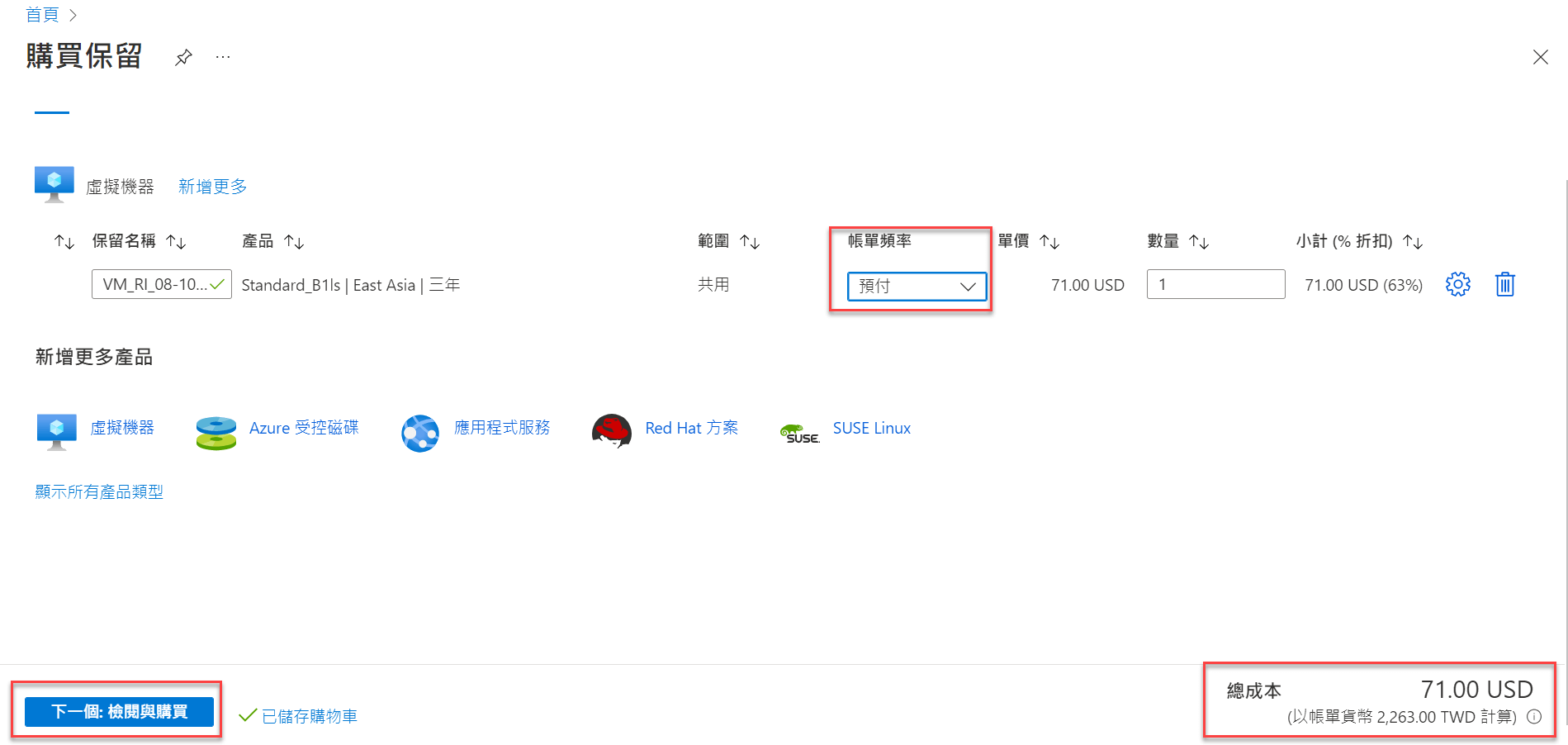
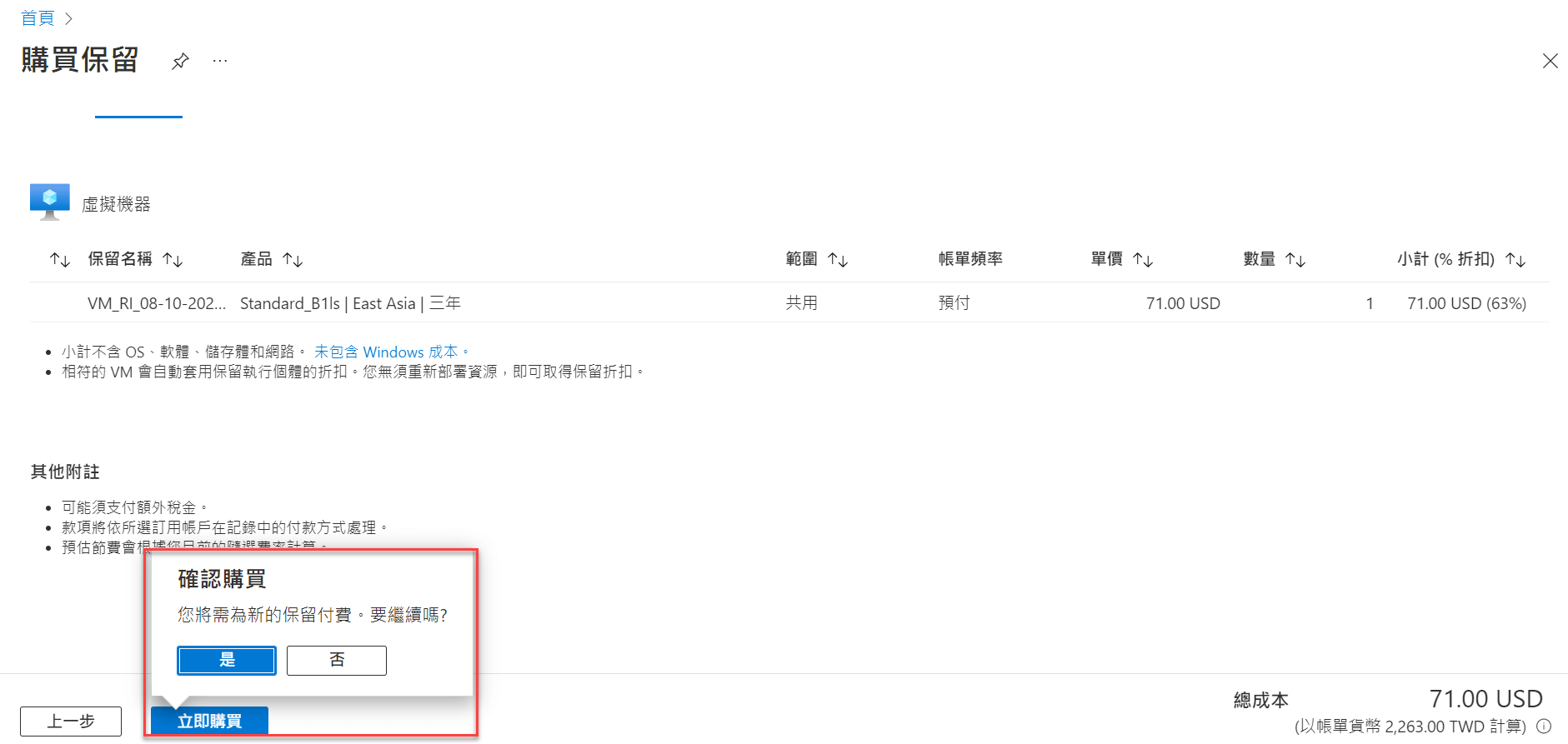
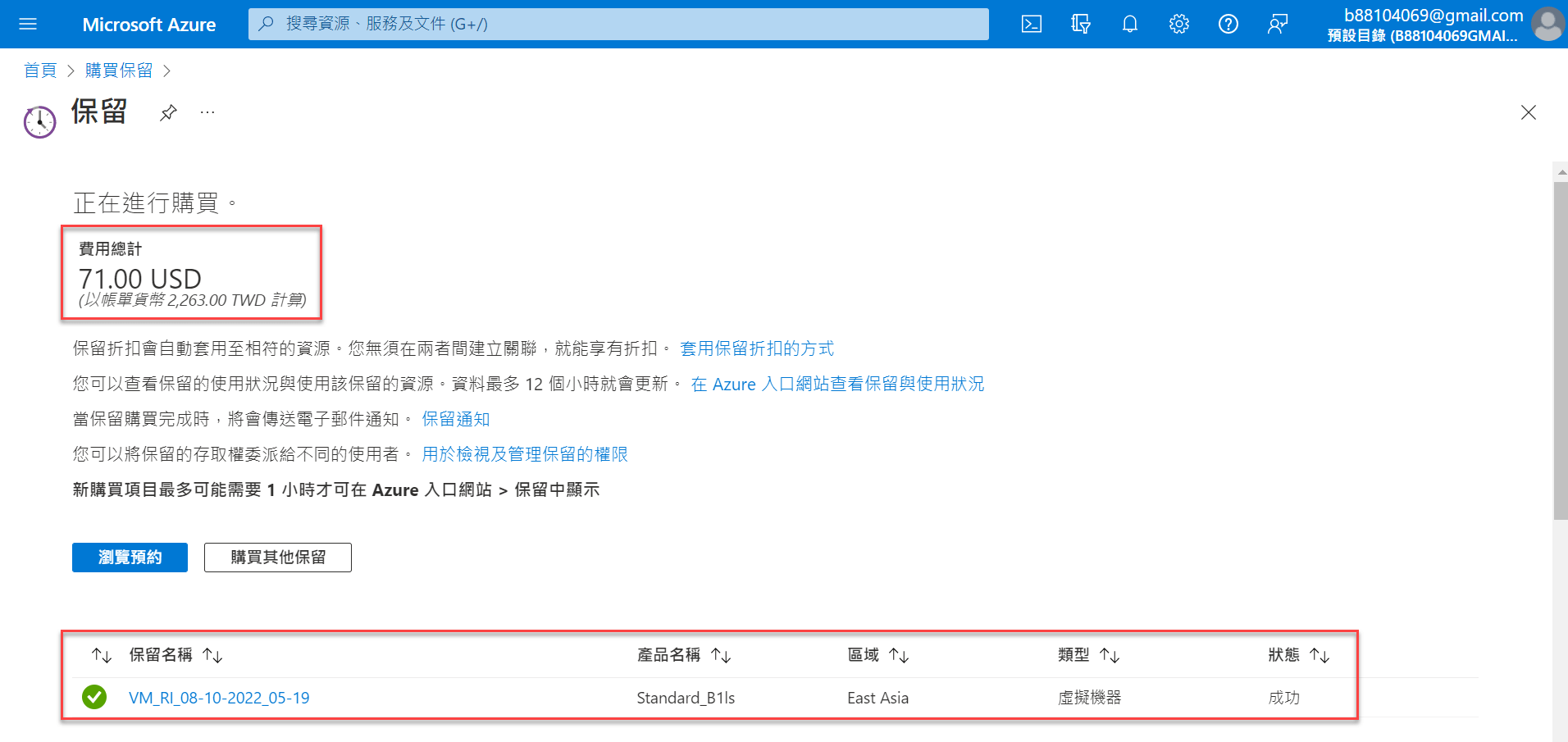
Linux虛擬機器按需購買
本篇文章主要介紹Azure購買Linux虛擬機器時有三年預付的優惠,每個人使用虛擬機器的需求不同,在定價表可以看到不同硬體規格的價格差異非常大,這個和購買電腦價格區間的差距不會太大的情形不同,所以建議依照個人需求購買,如果尚未確定具體需求,也許可以選擇最便宜的方案試用看看,例如贊贊小屋只是需要作業系統,規格性能沒有要求,因此選擇最低且預付三年的方案,這是贊贊小屋目前可接受的範圍,至於一般商業用途的話,可進一步選擇所需性能,同時預付三年取得大幅折扣。
每天學習,每天充電:Azure文章合集。